Para ter acesso a uma Loja Online CTT apenas necessita de se registar neste link clicando em Registe-se.
Os CTT disponibilizam gratuitamente um período experimental de 30 dias.
Crie automaticamente no Moloni documentos finalizados ou em rascunho, escolha o documento a emitir (Ex. Fatura, Fatura/Recibo, Fatura Simplificada, etc.), personalize a série a utilizar, entre outras configurações. Poderá também gerar Guias de Transporte.
Não se preocupe em importar clientes e artigos. A cada encomenda serão criados automaticamente na sua conta Moloni quando o documento for emitido.
Com o Moloni envie automaticamente por e-mail o documento para o seu cliente, sem qualquer intervenção da sua parte. Deixe de se preocupar com passos repetitivos e ganhe tempo para se focar no negócio!
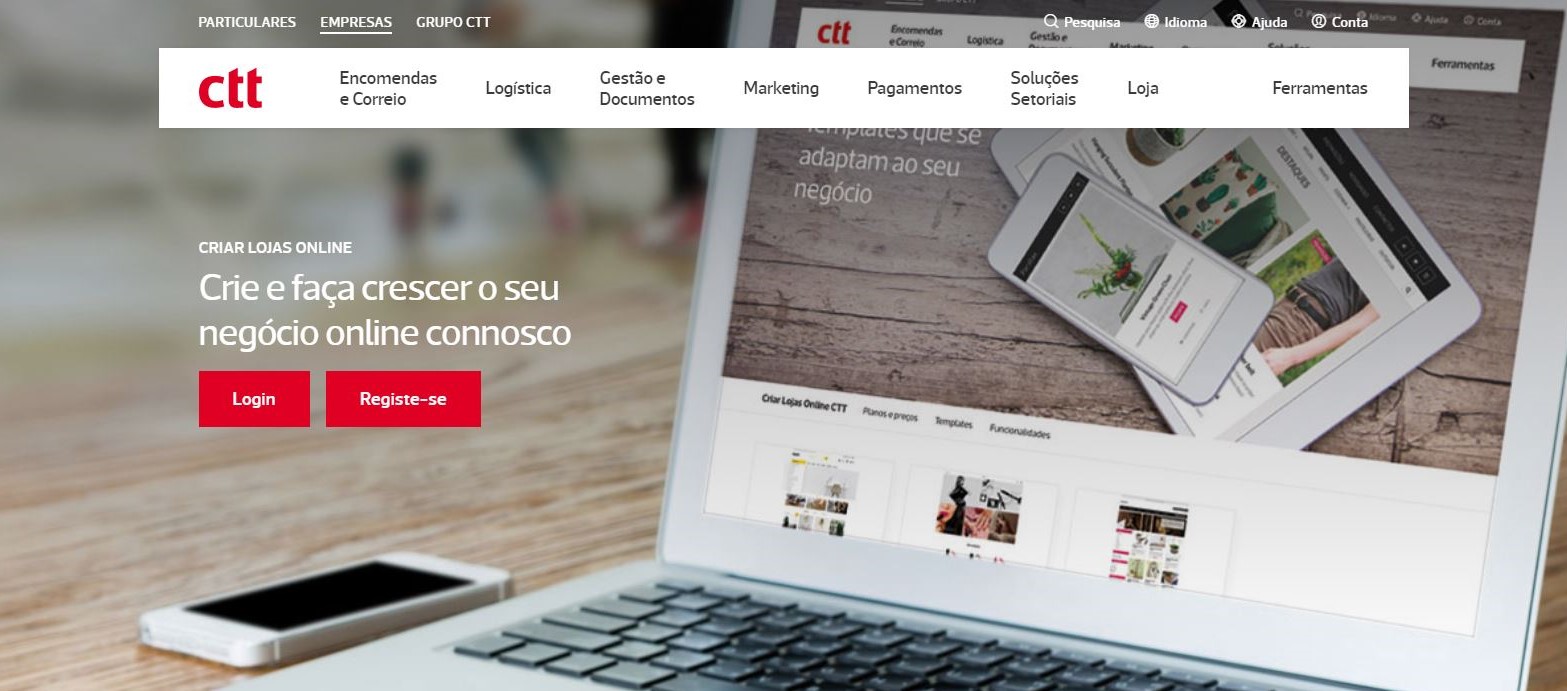
Para ter acesso a uma Loja Online CTT apenas necessita de se registar neste link clicando em Registe-se.
Os CTT disponibilizam gratuitamente um período experimental de 30 dias.
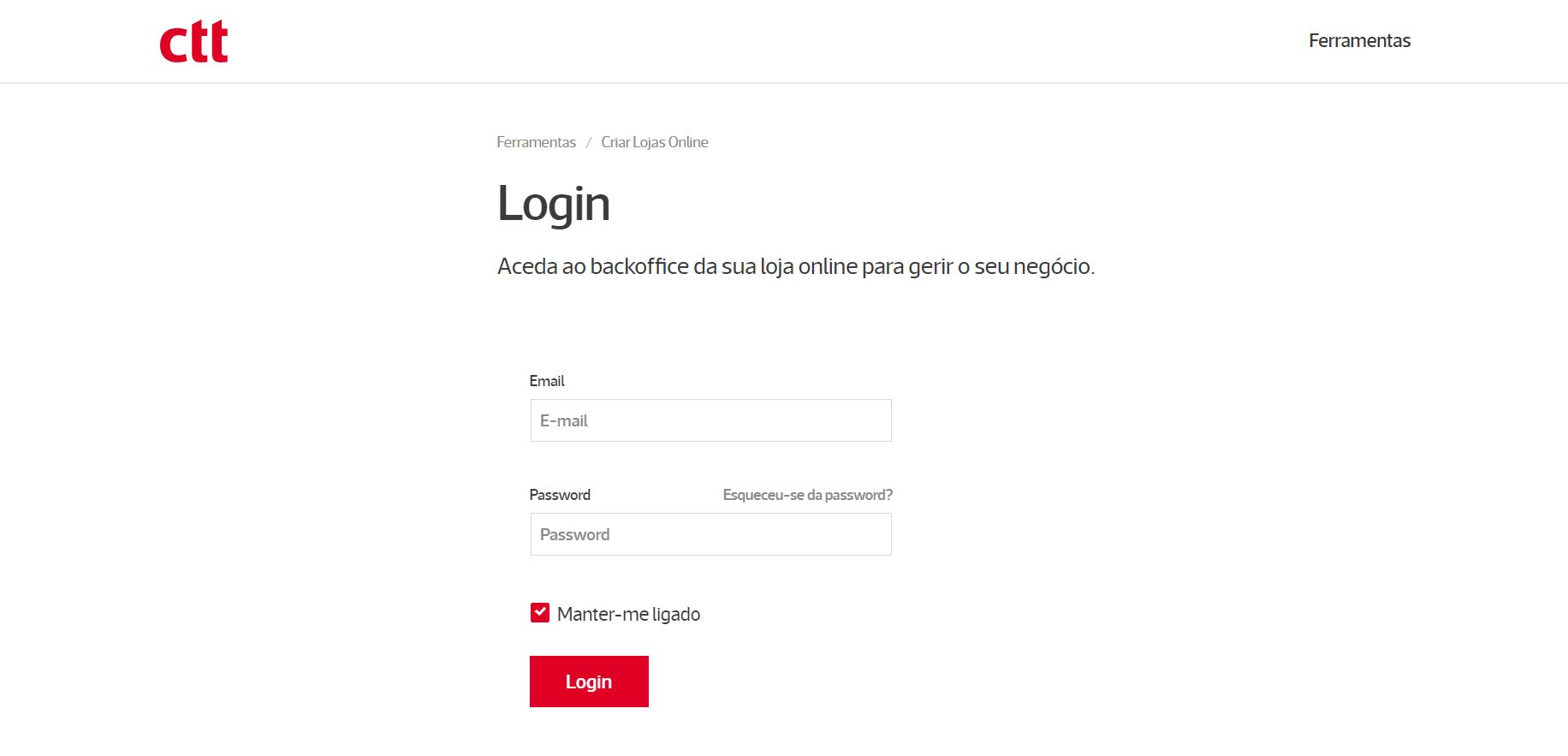
Agora que já efetuou o seu registo, poderá aceder ao painel de administração da sua loja online, clicando em Login.
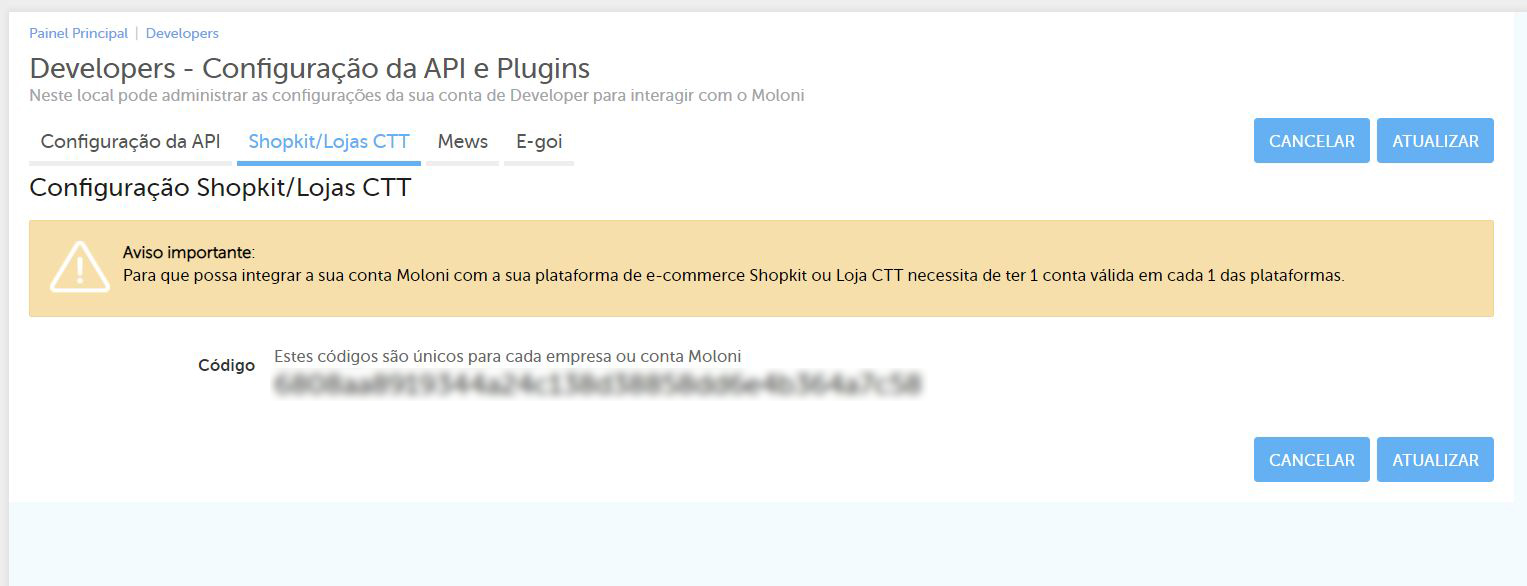
Poderá obter o seu código de instalação do plugin acedendo à sua conta Moloni:
Agora já deverá ter todos os dados necessários para activar o plugin e ligar o Moloni à sua loja online.
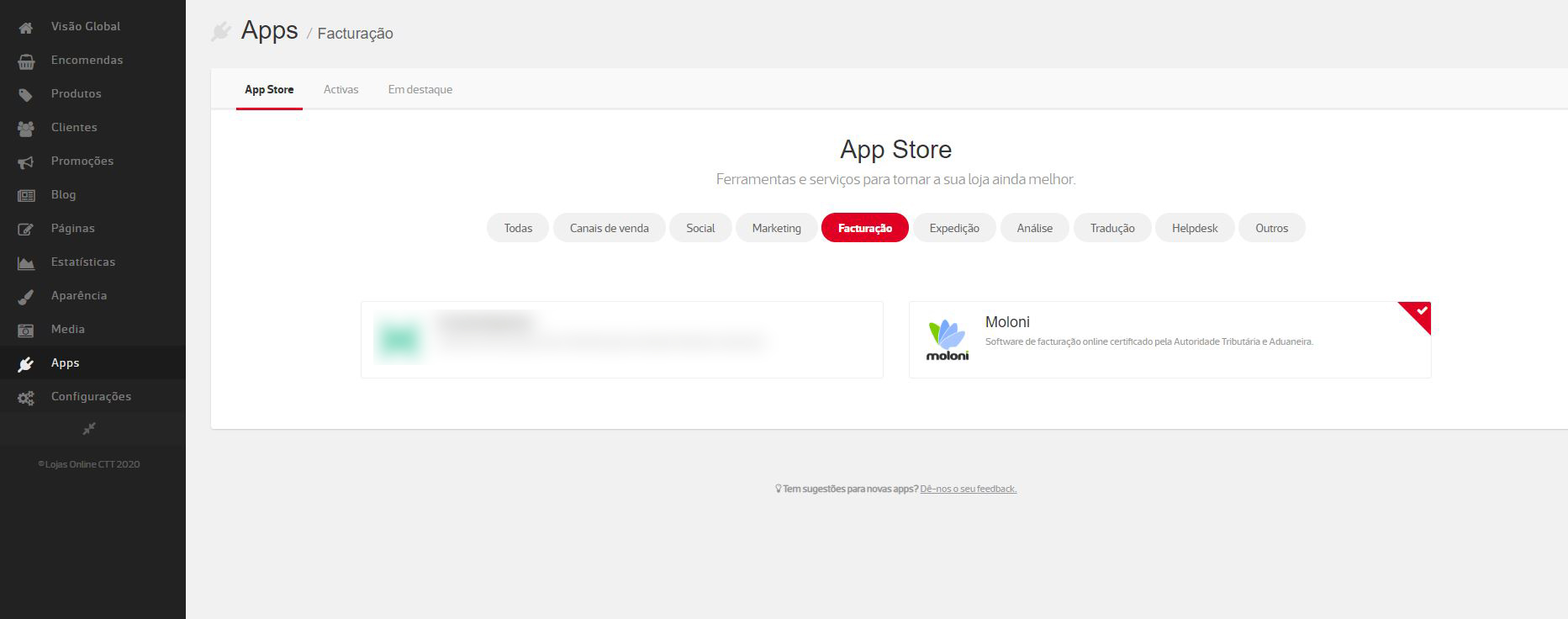
Na área de administração da sua loja tem apenas que ir à listagem das Apps, filtrar pelas aplicações de facturação e seleccionar a sua aplicação Moloni.
Agora está pronto para começar a configurar a sua aplicação!
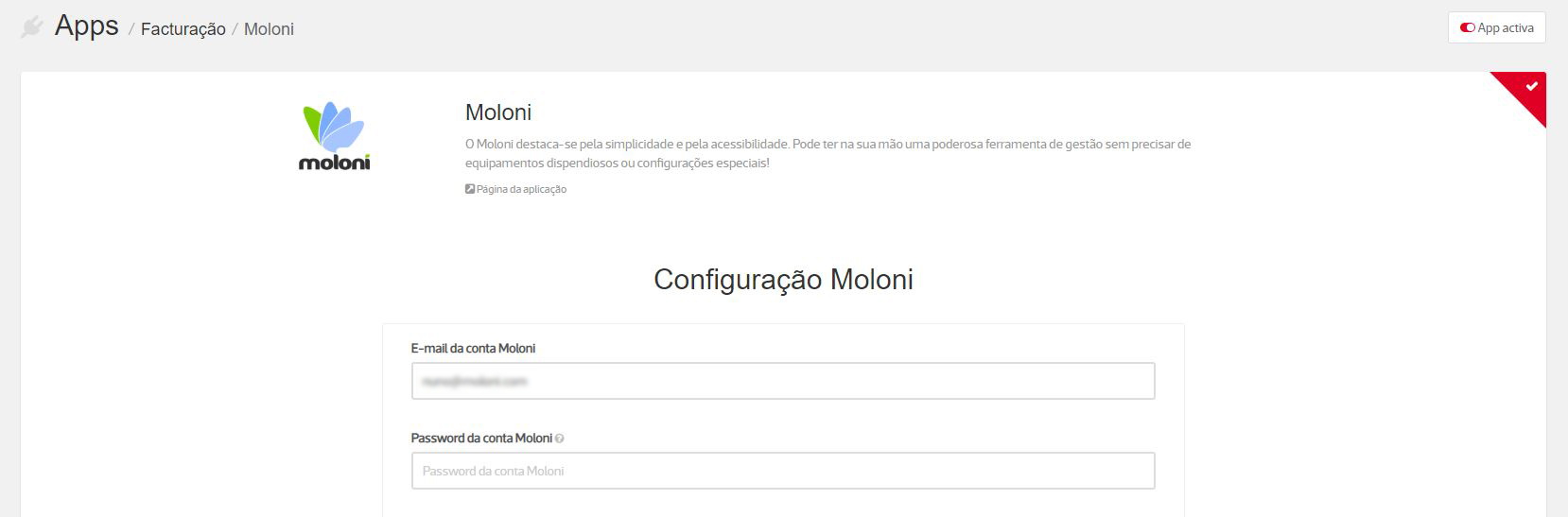
Não precisa de mais informações para ligar a sua conta Moloni. Basta colocar a sua combinação de email/password para que a ligação esteja feita.
Agora temos apenas que preencher o resto das opções e a aplicação irá ficar pronta a funcionar!
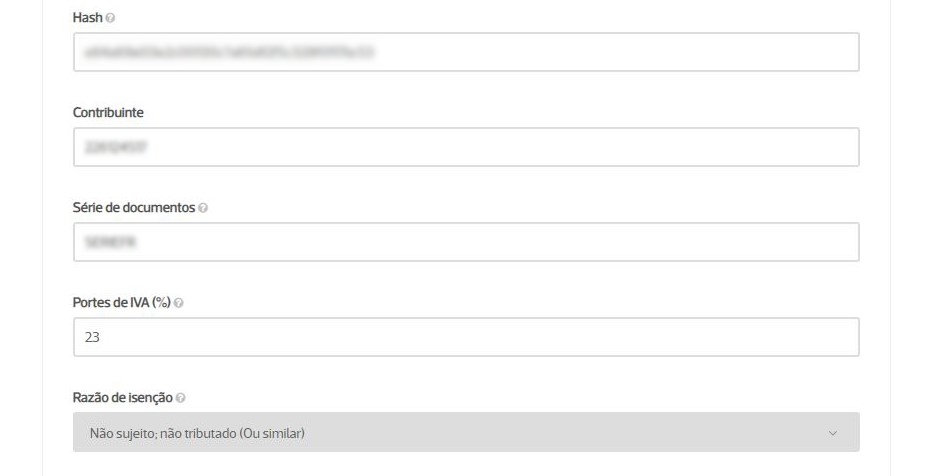
Primeiro comece por colocar a Hash (código de aplicação) obtida anteriormente (ponto 3). Serve para identificar a sua empresa e como medida de segurança.
Agora deverá colocar o contribuinte da sua empresa que tem no moloni, para que em combinação com a Hash a sua empresa seja identificada.
Na série de documentos deverá colocar o nome exactamente igual ao nome da série que tem criada no Moloni, e que deseja utilizar. Caso não preencha este campo, será utilizada a série definida por defeito na sua conta.
No Moloni, os portes são tratados como um artigo, portanto terão que ter uma taxa de IVA associada. Neste campo deverá colocar um valor como por exemplo 23, caso os seus portes tenham 23% de IVA. Se não preencher, será usada uma Razão de Isenção que definir nas opções da App.
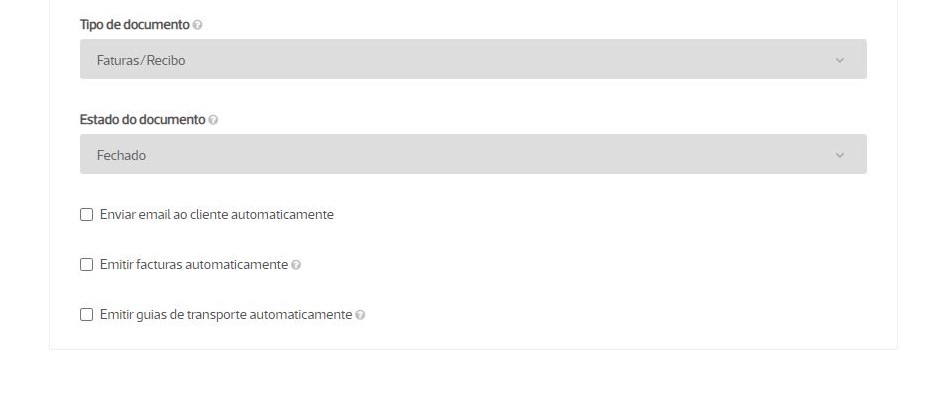
Basta seleccionar as opções que deseja quanto aos documentos, definir se pretende criar as faturas automaticamente, enviar por email automaticamente e se também cria Guia de Transporte. Clique em “Gravar dados” e o plugin está agora pronto a funcionar!
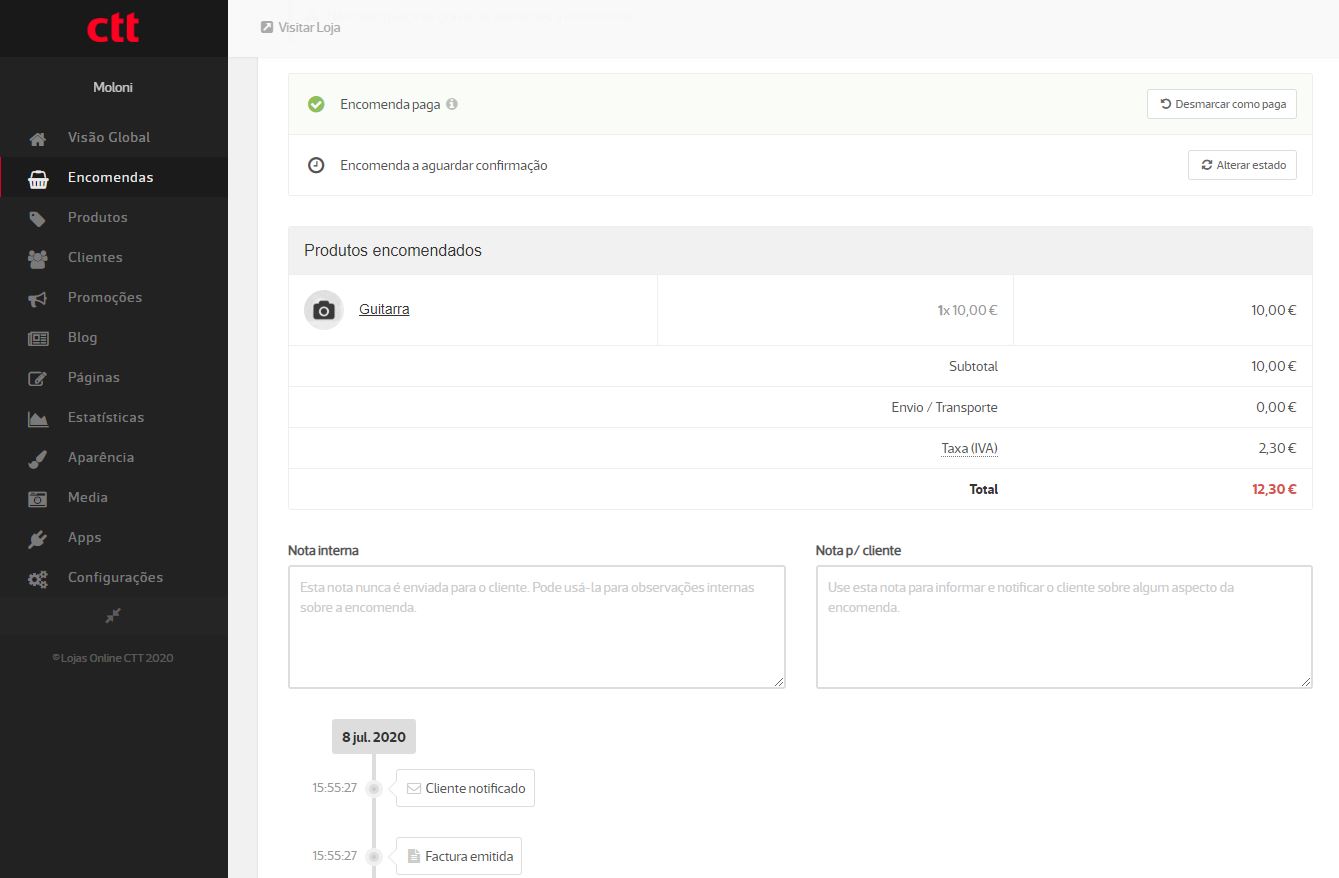
Para emitir um documento agora basta que este seja dado como pago, e o documento é inserido no Moloni!
Agora pode visualizar o documento em si na sua área de cliente Moloni.
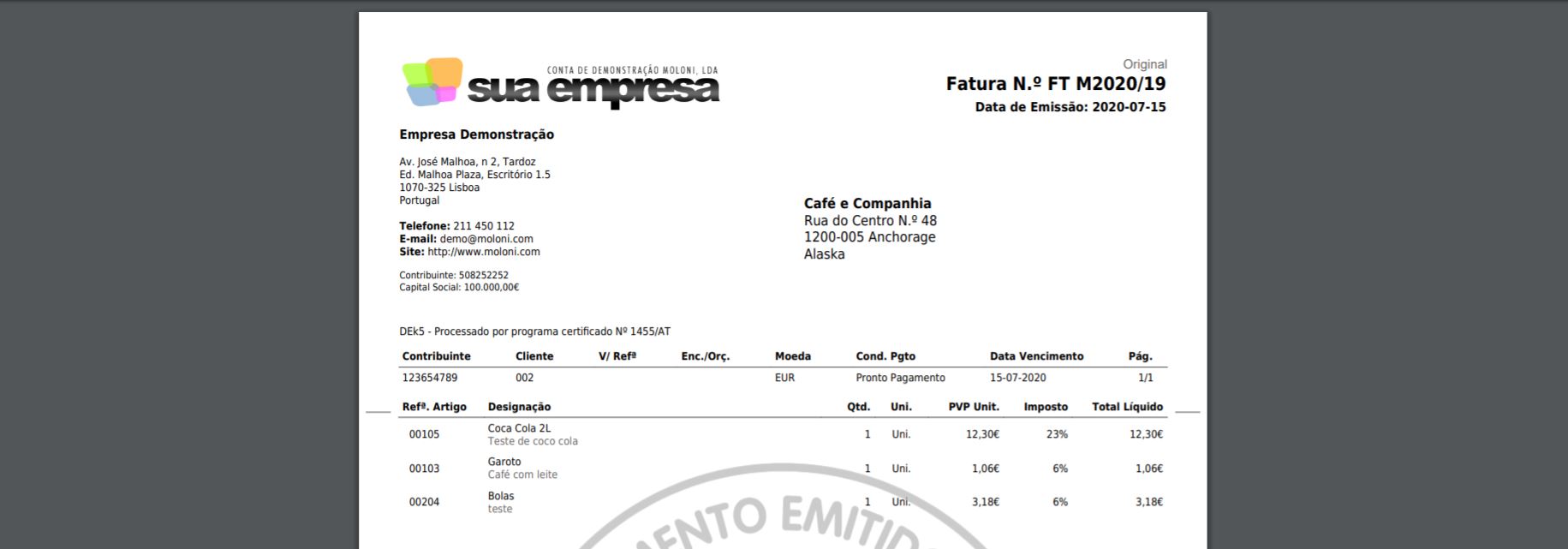
Na sua área de cliente Moloni já pode agora ver o documento emitido e caso o documento tenha sido inserido como rascunho, pode agora fechar o documento e enviar ao seu cliente.
Quando uma encomenda é marcada como “Paga”, será gerado o documento na sua conta Moloni. Da mesma forma são criados todos o elementos associados ao documento: artigos e cliente.
Para ver toda a informação sobre erros, pode ver aqui.
Qualquer dúvida entre em contato connosco.
A razão de isenção seleccionada é uma razão de isenção a ser usada por defeito. Se os seus artigos tiverem uma taxa de IVA associada na encomenda, a razão de isenção não será usada.
Os portes de envio são adicionados automaticamente ao documento como um artigo. Por isso, terá também que se certificar de que os Portes estão configurados corretamente, e com uma taxa de IVA se aplicável.
Este problema pode ocorrer devido a arredondamentos, e se acontecer, o documento nunca é fechado, e é enviado um email a avisar de que houve um erro. Pode no entanto encontrar o documento inserido em rascunho na sua conta Moloni, e aí editar o documento sem qualquer problema.